突然Macの動作がいつもより遅くなったと感じていませんか?, 広告が溢れている, またはブラウザのリダイレクトがおかしい? 可能性は, 意図せずに潜在的に不要なプログラムを招待した可能性があります (子犬) あなたのシステムに. これらの目立たないゲストは、有益なソフトウェアを装うことが多い, ブラウジング体験を向上させることを約束したり、 Macの速度を最適化する, しかし彼らは全く逆のことをする.
この記事は PUPとは何かを分析する, Macへの影響, そして、効果的に識別する方法, 削除する, これらの迷惑な侵入者からデバイスを保護します.
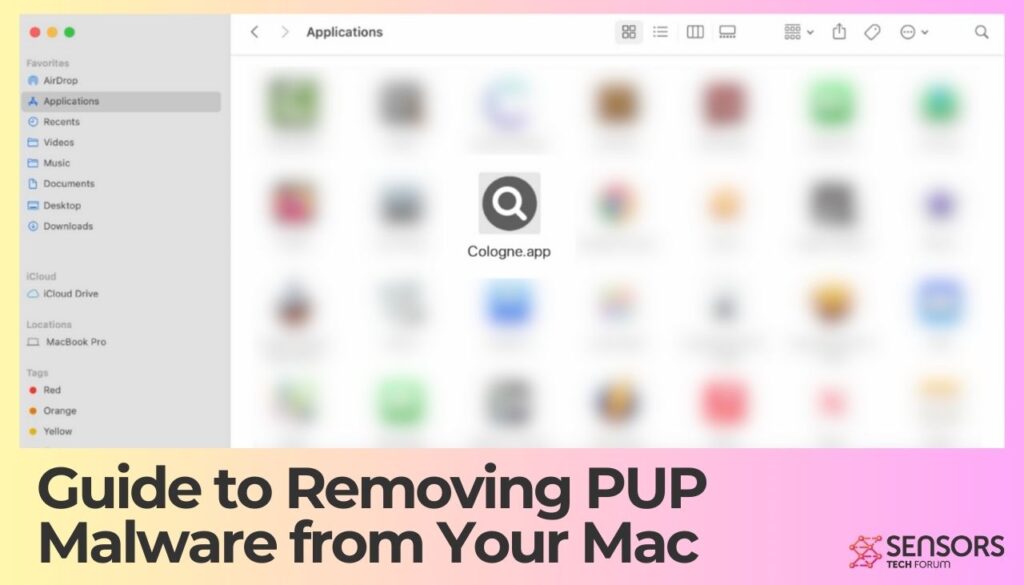
PUP on Mac 詳細
| 名前 | MacのPUP |
| タイプ | MacOS用のPUP |
| 簡単な説明 | PUPは、インストールしたことを覚えていない厄介なプログラムです。. これらには常にアドウェアや他の側のポップアップや通知が伴います。. |
| 症状 | 不要なポップアップと広告, ブラウザはリダイレクトします, 追加プログラムのインストールの可能性. |
| 取り外し時間 | まで 15 分 (システム全体をスキャン) |
| 除去ツール |
システムがマルウェアの影響を受けているかどうかを確認する
ダウンロード
コンボクリーナー
|
子犬: 定義とリスク
望ましくない可能性のあるプログラム (子犬) Macの場合, PUAと呼ばれることが多い (潜在的に不要なアプリケーション), ユーザーが誤ってダウンロードする可能性のあるソフトウェアです, 自分たちのシステムに利益をもたらすと考えている. これらのアプリケーションは、ブラウジング体験を向上させたり、Macのパフォーマンスを最適化したりすることを約束することが多い。. でも, 現実は全く異なる可能性がある, さまざまな望ましくない結果につながる.
PUPマルウェアとは?
用語にもかかわらず “マルウェア” ウイルスやより邪悪な脅威と関連付けられることが多い, PUPは本来悪意のあるものではない. でも, 迷惑になる可能性がある, Macのパフォーマンスとユーザーエクスペリエンスに悪影響を与える. PUPにはアドウェアなどのソフトウェアが含まれる, 不要なツールバー, または役立つサービスを提供すると主張するブラウザアドオン. その代わり, ポップアップ広告が継続的に表示されたり、ウェブ検索が意図しない場所にリダイレクトされる可能性があります。. これらのプログラムは誤解を招く性質があり、知識のあるユーザーにとっては歓迎されないものである。.
PUP の動作と Mac への影響
PUPは貴重なシステムリソースを消費してMacの速度を大幅に低下させる可能性がある. 彼らはしばしば容赦ない広告を表示する, フラストレーションを引き起こし、誤ってクリックしてさらに不要なソフトウェアをダウンロードする可能性がある。. クッキーやその他の方法であなたの閲覧習慣を追跡することにより, PUPはプライバシーを侵害する可能性もあります. これらのプログラムは明確な許可なしにブラウザ設定を変更する可能性があります, オンライン体験をさらに低下させる.
PUP は Mac に重大な損害を与える可能性があります?
従来のマルウェアほど有害ではないが, PUPはセキュリティ上の脆弱性につながる可能性がある. システムに広告や望ましくない可能性のある変更を絶えず流すことで, より深刻な脅威への入り口となる可能性がある. さらに, これらがもたらす煩わしさとパフォーマンスの低下は軽視できない。. これらの不要なプログラムを削除することは、Macの健全性とユーザー満足度を維持するために重要です。.
Mac で見つかる一般的な PUP マルウェアの種類
Macユーザーをターゲットにした悪名高いPUPには次のようなものがある。 AdLoad と ピリット. これらは主に、さまざまな方法でシステムに侵入するアドウェアファミリーです。, 正規のソフトウェアにバンドルされていることが多い. AdLoad, 例えば, 便利なツールを装いながら、ユーザーに迷惑な広告を大量に送りつける, 一方、Pirritはウェブブラウザを乗っ取って検索結果や広告を制御・操作することが知られている。. ダウンロードするものについて情報を得て、信頼できるソフトウェアソースを選択することで、そのようなPUPを誤ってインストールするリスクを軽減できます。.
Mac上でPUPや同様の脅威によって引き起こされる問題について議論したり解決したりする文脈では, 信頼できるセキュリティツールを手元に用意しておくことが不可欠です. SpyHunterは、不要なアプリケーションを効率的に識別して削除することで、強力な防御メカニズムを提供します。, PUPがもたらすさまざまなリスクからMacを最適化し、安全に保つ.
PUP感染の認識と診断
Macが潜在的に望ましくないプログラムに感染しているかどうかを知る (子犬) 健康とパフォーマンスを維持するために重要です. 子犬, 本質的に悪意はないものの, システムを停滞させる可能性がある, 迷惑な広告につながる, オンラインセキュリティにリスクをもたらす可能性もある. 兆候を早期に発見することで、これらの不快感が重大な問題になる前に行動を起こすことができます。.
MacがPUPに感染しているかもしれない主な兆候
Macは、1つ以上のPUPをホストしていることを示すいくつかの信号を発する場合があります。. これらの症状は、一般的なコンピュータの問題によく似ている, 単なる偶然や些細な迷惑として見過ごしてしまうことが容易になる. でも, これらの指標を認識することが、デバイスをクリーンアップするための第一歩です. 一般的な兆候としては:
- 閉じにくい、またはインターネットをアクティブに閲覧していないときでも表示される予期しないポップアップ広告.
- システムパフォーマンスの顕著な低下, 通常のタスク中にMacの動作が遅くなる.
- 新しいツールバー, 拡張機能, または、あなたの同意なしにブラウザにブックマークが表示されます.
- ブラウザが頻繁にクラッシュしたり、ページが正しく読み込まれない場合は、望ましくないソフトウェアの干渉の可能性があります。.
- ホームページが入力なしで変更されたり、見慣れないページにリダイレクトされたりします.
- インターネットデータ使用量の増加, これはPUPによるバックグラウンドアクティビティを示唆している可能性がある.
これらの症状はオンライン体験を妨げ、プライバシーとセキュリティを危険にさらす可能性があります。.
これは、前述のPirritマルウェアファミリーの亜種によって生成されたポップアップの例です。. このポップアップが表示された場合、Macが侵害されたことを明確に示しています:
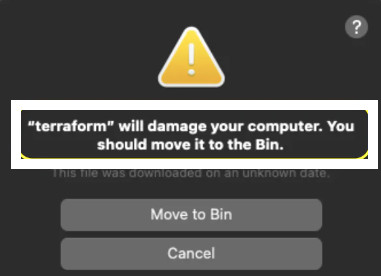
Mac に PUP が存在するかどうかを確認する方法?
1つ以上の症状を認識した後, PUPの存在を確認するには、もう少し調査が必要です. さらに詳しく調べる方法は次のとおりです:
- ユーティリティフォルダにあるアクティビティモニタを起動します. このツールはMac上で現在実行中のすべてのプロセスを表示します, そこに存在すべきでないプログラムを見つけることができる.
- インストールされているアプリケーションを確認する. インストールした覚えのないソフトウェアや、明確な目的を果たしていないソフトウェアを探します。.
- ブラウザの拡張機能とプラグインを確認する. 認識されない、または不要なアドオンは、PUPがインストールされた兆候である可能性があります。.
- 信頼できるセキュリティまたはユーティリティソフトウェアを使用する, SpyHunterのように, スキャンを実行する. PUPを識別して削除できます, 安心とよりクリーンなシステムを提供.
これらの手順に従うことで, PUPがMacに常駐しているかどうかを判断し、それらを削除するための具体的な措置を講じることができます. 定期的なチェックは、デバイスの健全性を維持し、オンラインセキュリティを保護するのに役立ちます.
予防措置: PUPからMacを保護する
潜在的に望ましくないプログラムからMacを保護する (子犬) ソフトウェアをダウンロードする方法と場所について注意深いアプローチが必要です. 子犬, 本質的に悪意はないものの, システムのパフォーマンスを低下させ、セキュリティリスクにさらす可能性があります. 警戒心を持ち、積極的な対策を講じることで, デバイスを清潔に保ち、パフォーマンスを維持できます.
PUPマルウェア感染を回避するための効果的な戦略
MacをPUPから効果的に保護するには, ソフトウェアのソースを精査することから始めましょう. 開発者のウェブサイトから直接ダウンロードすると、サードパーティのアグリゲータよりも大幅に安全です。. でも, ダウンロード元だけでなく、ダウンロード方法も重要です. カスタムまたは高度なインストールプロセスを選択すると、追加のオプションの選択を解除できます。, インストールしようとしているプログラムにバンドルされている潜在的に不要なソフトウェア.
- すべてのインストール画面を注意深くお読みください, 特に契約条項に付随する細かい文字. チェックボックスをオフにすると、PUPのインストールに自動的に同意することになる。.
- 検証されていないソースからのダウンロードマネージャーやインストーラーには注意してください. 本物らしく見えるプロンプトは、ユーザーを誤解させて、不必要な潜在的に有害なアプリケーションをインストールさせる可能性があります。.
- SpyHunterのような評判の良いセキュリティソフトウェアを使用して定期的にスキャンし、隙間から侵入した可能性のあるPUPを検出します。. 包括的なデータベースと革新的な技術により、脅威を特定して除去することができます。, Macを最適な状態に保つ.
ソフトウェアを安全にダウンロードするためのベストプラクティス
ソフトウェアのダウンロードに関しては, 些細な詳細から、ウェブサイトやダウンロードリンクが信頼できるかどうかがわかる. ウェブを安全に閲覧し、PUPの罠を避けるためのガイドラインをいくつか紹介します。:
- ダウンロードを提供しているサイトの信頼性を確認する. 他のユーザーからのレビューやフィードバックを探す.
- チェックボックスを事前に入力したり、誤解を招くような強引な戦術に頼るサイトは避けてください。 “ダウンロード” ボタンボタン. これらはPUPやその他の望ましくないソフトウェアの存在を示す危険信号です.
- ブラウザの警告に耳を傾ける. 現代のウェブブラウザは、潜在的に危険なサイトを検出し、ユーザーに警告する機能を備えている。. これらの警告に注意することで、悪意のあるソフトウェアの意図しないダウンロードを防ぐことができます。.
- 効果的な広告ブロッカーやSpyHunterなどのセキュリティツールを活用して、正当なダウンロードを模倣した偽の広告やポップアップによるリスクを最小限に抑えます。.
これらの予防措置とベストプラクティスを遵守することで, MacをPUPSから守るだけでなく、より安全な環境づくりにも貢献します。, より安全なブラウジング体験. ソフトウェアを定期的に更新し、SpyHunterのような信頼できるセキュリティソリューションを使用して定期的なチェックを行うことで、不要なプログラムがシステムに侵入する可能性が大幅に減少します。.
Mac を安全に保護し、将来の PUP 感染を防ぐための手順
- セキュリティソフトウェアをインストールする: 信頼性の高いウイルス対策またはマルウェア対策ソリューションをMacに導入しましょう. SpyHunterのようなプログラムは、PUPやその他の悪質なソフトウェアに対する追加の保護層を提供することができます。.
- 定期的なソフトウェアアップデート: オペレーティングシステムとすべてのアプリケーションを常に最新の状態に保ってください. これらのアップデートには、新たな脅威から保護するための重要なセキュリティパッチが含まれることが多い。.
- アプリを賢くダウンロードする: Mac App Storeまたは信頼できる開発者からのアプリケーションのみをダウンロードしてください’ ウェブサイト. これにより、誤ってPUPをインストールするリスクが最小限に抑えられます。.
- インストーラーに注意する: インストールプロセス中, 不要なプログラムのインストールに誤って同意しないように、各手順を注意深く読んでください。.
- ブラウザ拡張機能は慎重に利用しましょう: 一部のブラウザ拡張機能は偽装したPUPである可能性がある. よく知られた信頼できるソースからのみ拡張機能を調査してインストールする.
- 定期的にデータをバックアップする: 定期的にバックアップすることで、PUPやその他の種類のマルウェアの影響を受けた場合にMacを以前の状態に復元できます。.
これらの手順に従うことで, 潜在的に迷惑なプログラムやその他のオンラインの脅威に対するMacの防御力を大幅に強化します.
クリーンアップ後のMacの健康状態の監視と維持
PUPを削除した後もMacをスムーズに動作させるには, 定期的に健康状態を監視し維持することが重要です. アクティビティモニターを使用して定期的にチェックし、残っているPUPや新しい不要なアプリケーションの存在を示す可能性のある異常なアクティビティを見つけます。. SpyHunterのようなセキュリティソフトウェアを使用して定期的なスキャンスケジュールを実装すると、脅威が危害を及ぼす前に検出して対処するのに役立ちます。.
Macのリソースを賢く管理することも有益です. 不要なアプリケーションを同時に実行してシステムに過負荷をかけないようにする. これにより、Macの速度が向上し、将来のパフォーマンスの問題のリスクが軽減されます。. さらに, キャッシュを消去し、古いファイルを削除すると、システムの速度低下を防ぐことができます。. ついに, セキュリティニュースを読んだり、情報サービスを利用したりして、新しいPUPやマルウェアの脅威に関する情報を入手してください。. 知識は感染を防ぎ、Macの健康を長期にわたって維持するための強力なツールです.
私のMacはPUP以外のマルウェアにも感染する可能性があるのか?
はい, Macはさまざまなマルウェアに対して脆弱である可能性がある, 潜在的に望ましくないプログラムだけでなく (子犬). macOSは強力なセキュリティ機能で知られていますが, サイバー犯罪者はますます巧妙になっている, Macユーザーをウイルスで狙う, スパイウェア, ランサムウェア, その他の種類の悪質なソフトウェア. これらの脅威はあなたの個人情報を危険にさらす可能性があります, システムの速度を落とす, あなたのオンライン体験を混乱させる. したがって, Macを最新の状態に保ち、マルウェアを効率的に検出して削除するために、SpyHunter for Macなどの評判の良いセキュリティソフトウェアの使用を検討することが重要です。.
Mac に PUP やその他のマルウェアがないかどのくらいの頻度でチェックすべきか?
PUPやその他のマルウェアを定期的にスキャンすることは、Macの健康と安全を維持するために重要です。. 理想的には, 少なくとも月に1回は包括的なスキャンを実行する必要があります. でも, インターネットからソフトウェアを頻繁にダウンロードしたり、不明なソースからの電子メールの添付ファイルを開いたりする場合, スキャンの頻度を増やすと、問題を引き起こす前に不要なプログラムやマルウェアを検出して削除するのに役立ちます。. SpyHunter for Macのような信頼できるマルウェア対策ツールを使用すると、システムがクリーンかつ安全であることを保証するために、定期的かつ自動的なスキャンが提供されるため、このプロセスが簡素化されます。.
手動で削除してもうまくいかない場合はどうすればいいですか?
MacからPUPやその他のマルウェアを手動で削除してもうまくいかない場合, プロフェッショナルなソフトウェアソリューションに頼る時期かもしれません. 時々, マルウェアはシステムに深く埋め込まれているため、標準的な手動による除去方法は効果的ではありません。. そのような場合, SpyHunter for Macは、これらの頑固な脅威を検出して排除するための信頼性が高く効率的な方法を提供します。. このセキュリティソフトウェアは、Macユーザーが直面するマルウェア特有の課題に対処するために特別に設計されています。, 徹底的なスキャンとわかりやすい削除手順を提供する. 覚えて, 適切なツールがあれば、複雑な脅威からMacの安全を確保することは難しい作業ではありません。.
全体像を理解する: PUP が Mac ユーザーに与える影響
多くのMacユーザーにとって, macOSはマルウェアや不要なアプリケーションの影響を受けないという誤解により、潜在的に不要なプログラムがもたらす脅威が過小評価されている。 (子犬). これらのアプリケーション, 正規のソフトウェアを装うことが多い, Macのユーザーエクスペリエンスとセキュリティを著しく低下させる可能性がある. アドウェアやブラウザハイジャッカーから、システムのパフォーマンスを向上させるという誇張された、または虚偽の約束をする偽の最適化プログラムやウイルス対策プログラムまで多岐にわたります。.
PUPがMacユーザーに与える影響は、単に迷惑やコンピュータのパフォーマンス低下だけではありません。. これらのプログラムは、より深刻なセキュリティリスクへの入り口にもなり得る。, 個人情報の盗難など, マルウェアが含まれている可能性のある広告への露出の増加, システムリソースの乗っ取りさえも 暗号通貨マイニング ユーザーの同意なしに. これらの問題の累積的な影響により、個人のプライバシーが侵害される可能性がある。, システムの整合性, そしてMacでの全体的なデジタル体験.
PUP感染の兆候を認識する, 予期せぬ広告など, ブラウザはリダイレクトします, またはシステムパフォーマンスの顕著な低下, 重要です. その影響を理解することで、ユーザーはこれらの不要なプログラムをタイムリーに削除し、デジタル環境を潜在的な危害から保護することができます。.
PUP の増加が Mac ユーザーにとって懸念される理由
macOSにおけるPUPの増加はいくつかの理由から憂慮すべき事態である。. 初め, これは、Macはマルウェアの脅威に弱いという長年の信念を打ち砕くものである。. この増加は、PUP開発者が正規のソフトウェアと不要なアプリケーションをバンドルした偽のインストールパッケージを作成する技術の高度化に起因しています。. このような戦術は、検証されていないソースからソフトウェアをダウンロードしてインストールする無防備なユーザーを狙う。.
さらに, PUPの増加は、サイバー脅威の状況におけるより広範な傾向を示している。, 攻撃者は、不要なソフトウェアを配布して収益を得ることの容易さを悪用する. このようなプログラムによって収集されたデータは, 閲覧習慣から個人情報まで, 販売または悪用される可能性がある, Macユーザーのプライバシーとセキュリティの懸念がさらに高まる.
この傾向は、積極的なセキュリティ姿勢を採用することの重要性を強調している。, 信頼できるセキュリティソリューションの使用と慎重なオンライン行動の両方を取り入れて、PUPやその他の悪意のあるソフトウェアによるリスクを軽減する.
新しい PUP の脅威について情報を得る方法
PUPとの戦いで先手を打つには、常に警戒し、信頼できる情報にアクセスする必要がある。. Macユーザーは、新しいPUPの脅威に関する情報を入手し、デバイスを保護するためにいくつかの手順を実行できます。:
- 信頼できるセキュリティソリューションを活用する: SpyHunter for Macのようなセキュリティプログラムを導入すると、PUPやその他の脅威に対するリアルタイムの保護が可能になります。, 害を及ぼす前に自動的に除去する.
- 信頼できるサイバーセキュリティの情報源をフォローする: ウェブサイト, ブログ, Macのセキュリティに特化したフォーラムは、最新の脅威情報を得るための貴重なリソースです。, 新たなPUPの亜種に関する洞察と除去ガイドを提供.
- ソフトウェアを定期的に更新する: macOSとインストールされているすべてのアプリケーションを最新の状態に保つことで、セキュリティの脆弱性が修正されます。, 古いソフトウェアを悪用してMacに侵入するPUPのリスクを軽減.
- 安全なブラウジング習慣を実践する: サードパーティのサイトからソフトウェアをダウンロードしないでください, 無料ソフトウェアの提供や、新しいアプリケーションのインストール時に要求される許可には常に疑いを持つ.
これらの手順を踏むことで, MacユーザーはPUPへの露出とそれがもたらす無数の問題を大幅に減らすことができます, 望ましくない侵入からデジタルライフを守り、コンピューティング体験の完全性を維持する.
除去プロセス: MacからPUPを除去する方法
潜在的に不要なプログラムの削除 (子犬) Macのパフォーマンスとセキュリティを大幅に向上. これらの望ましくないソフトウェアがアドウェアの形でやってくるかどうか, ブラウザハイジャッカー, または未使用のユーティリティアプリケーション, それらを取り除くことは重要です. このガイドでは、システムを浄化するために必要な手順について詳しく説明します。, 手動でも、特殊なツールの助けを借りても.
PUP マルウェアを手動で削除するための詳細なガイド
PUPを手動で削除するミッションに着手するのは困難に思えるかもしれない, しかし慎重に実行すれば, それは簡単なプロセスです. PUPファイルとアプリケーションをシステムから直接識別して削除します。. クリーナーを使用するには、以下の手順に従ってください, PUPフリーのMac.
Safari のクリーンアップ: PUP の段階的な削除
- Safariを開いて環境設定メニューに進みます.
- インストールされているすべての拡張機能を表示するには、「拡張機能」タブを選択します。.
- 認識できない、または必要のない拡張機能を探します, 選択する, アンインストールをクリックします.
- 削除が完了したことを確認するためにゴミ箱を空にします.
Safariから不要なプラグインや拡張機能を削除することは、PUPのないMac体験を実現するための重要なステップです。.
ChromeからPUPマルウェアを削除する
- Google Chromeを起動し、右上隅にある3つの点をクリックして拡張機能ページに移動します。, その他のツール > 拡張機能.
- リストを確認して、疑わしい、または場違いと思われる拡張機能がないか確認します。.
- 削除したい拡張機能の[削除]をクリックします.
- ついに, Chromeを閉じて再度開き、クリーンアップを完了します.
この簡単なプロセスにより、Chromeブラウザを乱雑にする不要なアプリケーションの数を大幅に減らすことができます。.
Firefox から Pups を消去する: 包括的なガイド
- Firefoxを起動し、隅にある3本の線をクリックしてアドオンマネージャーにアクセスし、「アドオン」を選択します。.
- 拡張機能とテーマを調べて、不適切なものがないかどうか確認する.
- 疑わしいアイテムの横にある3つの点をクリックし、「削除」を選択します。.
- アクションを完了するにはFirefoxを再起動してください.
定期的な監視と清掃により、PUPを寄せ付けない, Firefoxがスムーズに動作することを保証する.
自動削除ツールを選ぶべきか?
手動での除去は効果的だが, 一部のユーザーにとっては時間がかかり、気が遠くなるような作業になる可能性がある. SpyHunterのような自動化ツールは、深い技術的知識を必要とせずにPUPを検出して排除するための、よりアクセスしやすく高速なソリューションを提供します。. これらのツールはシステムを素早くスキャンできます, 不要なプログラムを特定する, 最小限のユーザー介入で削除できる.
SpyHunterが迅速かつ安全にPUPを削除する方法
SpyHunterは高度なマルウェア対策および修復ツールとして優れています. その機能はPUPの迅速な検出と削除にまで及びます。, Macの安全性と効率性を確保する. ユーザーフレンドリーなインターフェース, SpyHunterは誰でもマルウェア除去を行えるようにする, 彼らの技術的専門知識に関係なく. PUPの除去にSpyHunterを選ぶべき理由をいくつかご紹介します。:
- 包括的なスキャン: SpyHunterの徹底的なスキャンプロセスは、隠れたPUPやその他の種類のマルウェアを正確に検出します。.
- 定期的な更新: 頻繁なアップデートにより、SpyHunterは最新の脅威に対しても効果を発揮します。, Macを継続的に保護します.
- 使いやすい: ユーザーを念頭に置いた設計, SpyHunterは、複雑さを伴わずにシームレスなマルウェア除去体験を提供します。.
PUPの除去に適切なツールを選択すると、コンピュータのパフォーマンスとセキュリティが大幅に向上します。. 手動で削除するか、SpyHunterのような自動化ツールの使いやすさを選択するかどうか, 重要なのは、MacをPUPから守るための対策を講じることです.
PUP 除去後の回復: Macのパフォーマンスを回復する
潜在的に不要なプログラムを正常に削除した後 (子犬) Macから, パフォーマンスを最高の状態に戻すことに焦点を当てることが重要です. これには、Macの動作に大きな違いをもたらすいくつかの簡単な手順が含まれます。. まず、, システムの速度を低下させる可能性のあるファイルが残っていないか確認することは良い習慣です. 専用のクリーンアップツールを使用するか、残っているPUP関連のファイルを手動で検索して削除します。. 次, 不要なファイルを削除し、残ったものを整理してストレージを最適化します. これにより、スペースが解放されるだけでなく、Macの速度と効率も向上します。.
もう一つの重要なステップは、オペレーティングシステムとインストールされているアプリケーションを更新することです。. 開発者は新機能だけでなく定期的にアップデートをリリースしている, セキュリティの脆弱性を修正し、全体的なパフォーマンスを向上させるためにも. 最後に, Macの設定を元の状態にリセットすることを検討してください. これにより、Macの機能にまだ影響を与えている可能性のあるPUPによる変更を解決することができます。. これらの行動を通じて, Macがクリーンなだけでなく、今後最高のパフォーマンスを発揮できるように最適化されていることを確認します.
取り外し前の準備手順:
以下の手順を開始する前に, 最初に次の準備を行う必要があることに注意してください:
- 最悪の事態が発生した場合に備えてファイルをバックアップする.
- スタンドにこれらの手順が記載されたデバイスを用意してください.
- 忍耐力を身につけましょう.
- 1. Mac マルウェアをスキャンする
- 2. 危険なアプリをアンインストールする
- 3. ブラウザをクリーンアップする
ステップ 1: Mac から PUP on Mac ファイルをスキャンして削除する
Mac 上の PUP などの望ましくないスクリプトやプログラムの結果として、Mac で問題が発生した場合, 脅威を排除するための推奨される方法は、マルウェア対策プログラムを使用することです。. SpyHunter for Macは、Macのセキュリティを向上させ、将来的に保護する他のモジュールとともに、高度なセキュリティ機能を提供します.

すばやく簡単なMacマルウェアビデオ削除ガイド
ボーナスステップ: Macをより速く実行する方法?
Macマシンは、おそらく最速のオペレーティングシステムを維持しています. まだ, Macは時々遅くなり遅くなります. 以下のビデオガイドでは、Macの速度が通常より遅くなる可能性のあるすべての問題と、Macの速度を上げるのに役立つすべての手順について説明しています。.
ステップ 2: Mac で PUP をアンインストールし、関連するファイルとオブジェクトを削除する
1. ヒット ⇧+⌘+U ユーティリティを開くためのキー. 別の方法は、「実行」をクリックしてから「ユーティリティ」をクリックすることです。, 下の画像のように:

2. アクティビティモニターを見つけてダブルクリックします:

3. アクティビティモニターで、疑わしいプロセスを探します, Mac 上の PUP に属している、または関連している:


4. クリックしてください "行け" もう一度ボタン, ただし、今回は[アプリケーション]を選択します. 別の方法は、⇧+⌘+Aボタンを使用することです.
5. [アプリケーション]メニュー, 疑わしいアプリや名前の付いたアプリを探す, Mac 上の PUP と類似または同一. あなたがそれを見つけたら, アプリを右クリックして、[ゴミ箱に移動]を選択します.

6. 選択する アカウント, その後、をクリックします ログインアイテム 好み. Macには、ログイン時に自動的に起動するアイテムのリストが表示されます. Mac 上の PUP と同一または類似の疑わしいアプリを探す. 自動実行を停止したいアプリにチェックを入れて、 マイナス (「-」) それを隠すためのアイコン.
7. 以下のサブステップに従って、この脅威に関連している可能性のある残りのファイルを手動で削除します。:
- に移動 ファインダ.
- 検索バーに、削除するアプリの名前を入力します.
- 検索バーの上にある2つのドロップダウンメニューを次のように変更します 「システムファイル」 と 「含まれています」 削除するアプリケーションに関連付けられているすべてのファイルを表示できるようにします. 一部のファイルはアプリに関連していない可能性があることに注意してください。削除するファイルには十分注意してください。.
- すべてのファイルが関連している場合, を保持します ⌘+A それらを選択してからそれらを駆動するためのボタン "ごみ".
経由で Mac 上の PUP を削除できない場合 ステップ 1 その上:
アプリケーションまたは上記の他の場所でウイルスファイルおよびオブジェクトが見つからない場合, Macのライブラリで手動でそれらを探すことができます. しかし、これを行う前に, 以下の免責事項をお読みください:
1. クリック "行け" その後 "フォルダに移動" 下に示すように:

2. 入力します "/ライブラリ/LauchAgents/" [OK]をクリックします:

3. Mac 上の PUP と似た、または同じ名前のウイルス ファイルをすべて削除します。. そのようなファイルがないと思われる場合, 何も削除しないでください.

次の他のライブラリディレクトリでも同じ手順を繰り返すことができます:
→ 〜/ Library / LaunchAgents
/Library / LaunchDaemons
ヒント: 〜 わざとそこにあります, それはより多くのLaunchAgentにつながるからです.
ステップ 3: Mac で PUP を削除 – 関連する拡張機能を Safari から削除する / クロム / Firefox









PUP on Mac-FAQ
Mac 上の PUP on Mac とは?
PUP on Mac の脅威は、おそらく望ましくない可能性のあるアプリです. に関連している可能性もあります Macマルウェア. もしそうなら, このようなアプリは Mac の速度を大幅に低下させたり、広告を表示したりする傾向があります. また、Cookieやその他のトラッカーを使用して、MacにインストールされているWebブラウザから閲覧情報を取得することもできます。.
Mac はウイルスに感染する可能性がありますか?
はい. 他のデバイスと同じくらい, Apple コンピュータはマルウェアに感染します. Apple デバイスは頻繁にターゲットにされるわけではないかもしれません マルウェア 著者, ただし、ほぼすべての Apple デバイスが脅威に感染する可能性があるのでご安心ください。.
Mac の脅威にはどのような種類がありますか?
Mac ウイルスに感染した場合の対処方法, Like PUP on Mac?
パニックになるな! 最初にそれらを分離し、次にそれらを削除することにより、ほとんどのMacの脅威を簡単に取り除くことができます. そのために推奨される方法の 1 つは、評判の良いサービスを使用することです。 マルウェア除去ソフトウェア 自動的に削除を処理してくれる.
そこから選択できる多くのMacマルウェア対策アプリがあります. Mac用のSpyHunter 推奨されるMacマルウェア対策アプリの1つです, 無料でスキャンしてウイルスを検出できます. これにより、他の方法で行う必要がある手動での削除にかかる時間を節約できます。.
How to Secure My Data from PUP on Mac?
いくつかの簡単なアクションで. 何よりもまず, これらの手順に従うことが不可欠です:
ステップ 1: 安全なコンピューターを探す 別のネットワークに接続します, Macが感染したものではありません.
ステップ 2: すべてのパスワードを変更する, 電子メールのパスワードから始めます.
ステップ 3: 有効 二要素認証 重要なアカウントを保護するため.
ステップ 4: 銀行に電話して クレジットカードの詳細を変更する (シークレットコード, 等) オンラインショッピングのためにクレジットカードを保存した場合、またはカードを使用してオンラインアクティビティを行った場合.
ステップ 5: 必ず ISPに電話する (インターネットプロバイダーまたはキャリア) IPアドレスを変更するように依頼します.
ステップ 6: あなたの Wi-Fiパスワード.
ステップ 7: (オプション): ネットワークに接続されているすべてのデバイスでウイルスをスキャンし、影響を受けている場合はこれらの手順を繰り返してください。.
ステップ 8: マルウェア対策をインストールする お持ちのすべてのデバイスでリアルタイム保護を備えたソフトウェア.
ステップ 9: 何も知らないサイトからソフトウェアをダウンロードしないようにし、近づかないようにしてください 評判の低いウェブサイト 一般に.
これらの推奨事項に従う場合, ネットワークとAppleデバイスは、脅威や情報を侵害するソフトウェアに対して大幅に安全になり、将来的にもウイルスに感染せずに保護されます。.
あなたが私たちで見つけることができるより多くのヒント MacOSウイルスセクション, Macの問題について質問したりコメントしたりすることもできます.
PUP on Mac Research について
SensorsTechForum.comで公開するコンテンツ, この PUP on Mac の削除方法ガイドが含まれています, 広範な研究の結果です, あなたが特定のmacOSの問題を取り除くのを助けるためのハードワークと私たちのチームの献身.
Mac 上の PUP に関する調査をどのように実施したか?
私たちの調査は独立した調査に基づいていることに注意してください. 私たちは独立したセキュリティ研究者と連絡を取り合っています, そのおかげで、最新のマルウェア定義に関する最新情報を毎日受け取ることができます, さまざまな種類のMacの脅威を含む, 特にアドウェアと潜在的に不要なアプリ (PUA).
さらに, PUP on Mac の脅威の背後にある研究は、 VirusTotal.
Macマルウェアによってもたらされる脅威をよりよく理解するため, 知識のある詳細を提供する以下の記事を参照してください.


